win10怎么设置任务栏显示应用图标,小编告诉你如何设置win10应用
分类:win10教程 发布时间:2017-11-21 12:48:45
一些win10的用户在安装了win10之后,发现win10的任务栏上居然不显示打开的应用图标,这可能是由于对win10系统的一些操作不熟悉而导致失误操作造成的,那么该怎么办呢?不知道解决的用户,来看看小编的这篇设置win10任务栏显示应用图标的教程。
刚升级了win10,对它还很陌生,很多设置都不会?有些用户就提问了,怎么自己明明打开了win10桌面上的一些应用,却在任务栏上没有显示,这是怎么回事呢?下面,小编就来给这些新手解答,win10怎么设置任务栏显示应用图标。
win10怎么设置任务栏显示应用图标
在开始菜单中找到“设置”
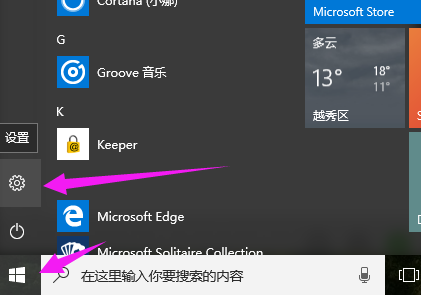
设置任务栏系统软件图解1
进入设置页面,并找到系统。
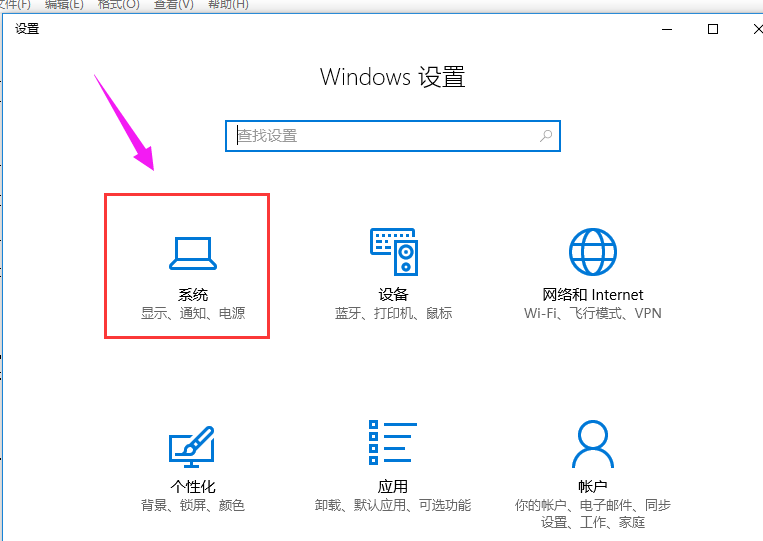
win10系统软件图解2
点击“系统”进入显示设置页面,点击左边菜单“通知和操作”。
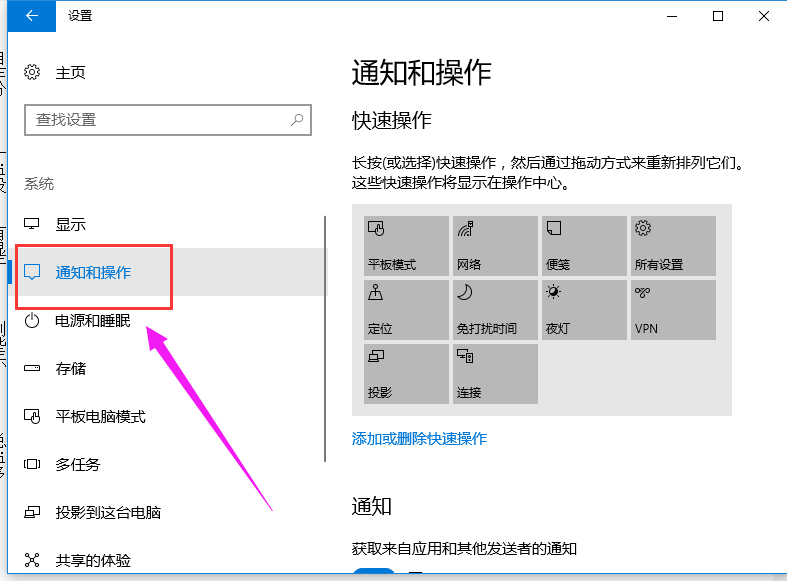
win10系统软件图解3
查看通知项中“显示应用通知是否开启。”如果未开启,则我们点击开启。
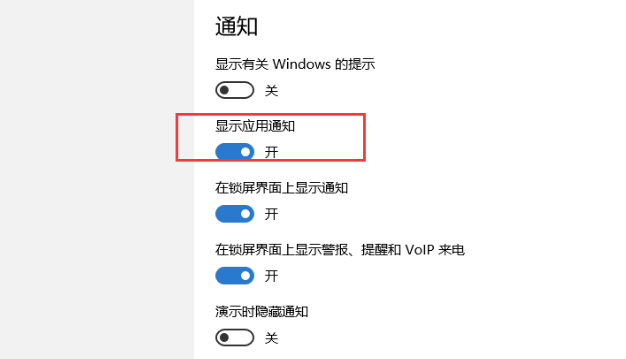
设置任务栏系统软件图解4
如果需要具体到开启哪些通知,就在需要操作中设置。找到“快速操作”,选择“选择任务栏上显示哪些图标”

设置任务栏系统软件图解5
打开“选择在任务栏上显示哪些图标”在其中选择哪些图标开和关,就可以设置了。
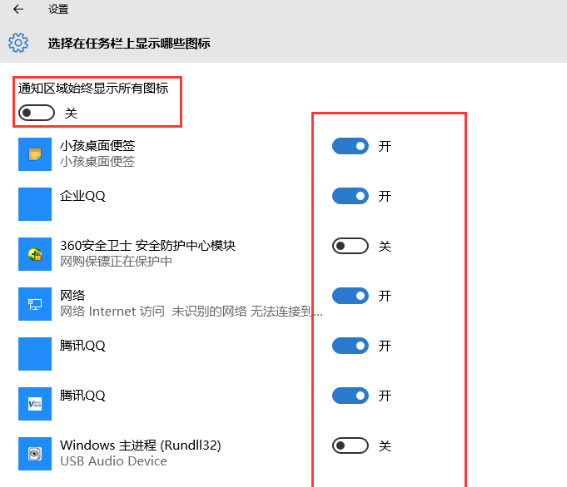
应用图标系统软件图解6
以上就是win10设置任务栏显示应用图标的操作了。






 立即下载
立即下载







 魔法猪一健重装系统win10
魔法猪一健重装系统win10
 装机吧重装系统win10
装机吧重装系统win10
 系统之家一键重装
系统之家一键重装
 小白重装win10
小白重装win10
 杜特门窗管家 v1.2.31 官方版 - 专业的门窗管理工具,提升您的家居安全
杜特门窗管家 v1.2.31 官方版 - 专业的门窗管理工具,提升您的家居安全 免费下载DreamPlan(房屋设计软件) v6.80,打造梦想家园
免费下载DreamPlan(房屋设计软件) v6.80,打造梦想家园 全新升级!门窗天使 v2021官方版,保护您的家居安全
全新升级!门窗天使 v2021官方版,保护您的家居安全 创想3D家居设计 v2.0.0全新升级版,打造您的梦想家居
创想3D家居设计 v2.0.0全新升级版,打造您的梦想家居 全新升级!三维家3D云设计软件v2.2.0,打造您的梦想家园!
全新升级!三维家3D云设计软件v2.2.0,打造您的梦想家园! 全新升级!Sweet Home 3D官方版v7.0.2,打造梦想家园的室内装潢设计软件
全新升级!Sweet Home 3D官方版v7.0.2,打造梦想家园的室内装潢设计软件 优化后的标题
优化后的标题 最新版躺平设
最新版躺平设 每平每屋设计
每平每屋设计 [pCon planne
[pCon planne Ehome室内设
Ehome室内设 家居设计软件
家居设计软件 微信公众号
微信公众号

 抖音号
抖音号

 联系我们
联系我们
 常见问题
常见问题



